powered by SmartOnes es una etiqueta que quizás hayas comenzado a notar en algunos anuncios publicitarios dentro de los sitios web que consultas habitualmente. Si esto es correcto, es sin duda resultado de que estás siendo víctima de un adware que lleva el mismo nombre. SmartOnes es un software de distribución de publicidad cuyo único objetivo es mostrar publicidad en nuestros ordenadores para beneficiar a su creador. SmartOnes no sirve para nada más. SmartOnes es desarrollado por la compañía Tuto4PC / Eorezo, ya famosa por la creación de otros adware.
Este programa no deseado se presenta en forma de extensión que puede funcionar perfectamente ya sea en Chrome, Firefox o Internet Explorer (los 3 navegadores web principales del mercado). Puedes encontrarlo con distintos nombres llamativos dentro de tu navegador, tales como SmaRtoenES.
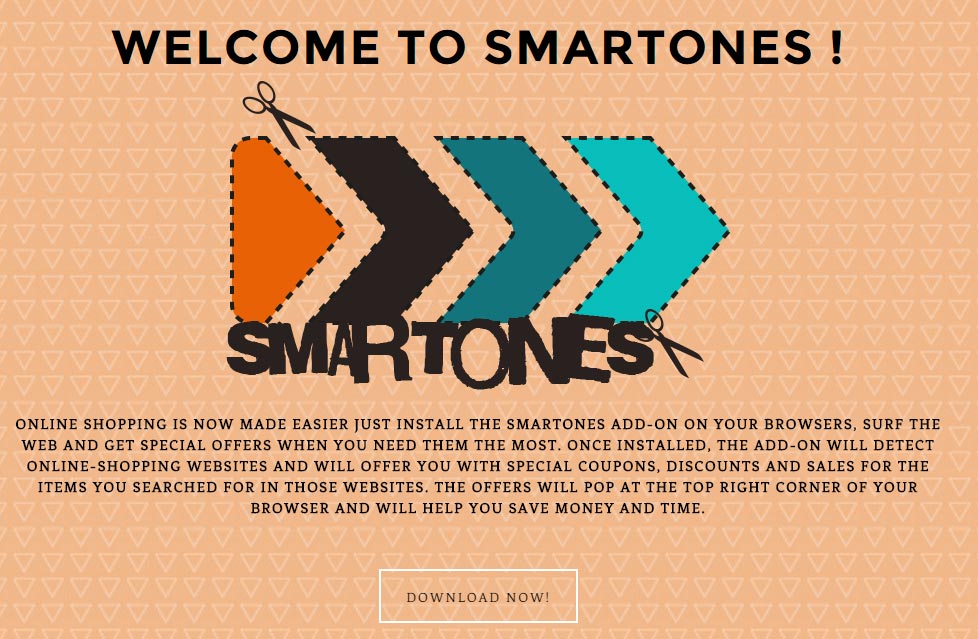
SmartOnes llegó a instalarse en tu equipo debido a tu falta de atención:
- Nunca debes instalar actualizaciones para uno de tus programas si te lo propone el navegador. EN la mayoría de los casos este ofrecimiento no es más que un anuncio engañoso.
- Prefiere siempre hacer tus descargas desde los sitios oficiales del software deseado. Evita a toda costa las plataformas de descarga como Softonic; ellos son recompensados por agregar software no deseado a los archivos que ofrecen.
- Finalmente, evita los sitios de cracks, seriales y torrent, ya que son grandes fuentes de este tipo de malware.
Eliminar la publicidad powered by SmartOnes no es precisamente fácil, ya que al ser una extensión maliciosa, no tiene ningún interés en dejarse desinstalar fácilmente… Es por esto que encontrarás a continuación una lista de herramientas gratuitas que te ayudarán a deshacerte de esta infección.
Debes notar que SmartOnes es detectado como malware por los siguientes 11 antivirus:
| Anti-virus | Nom de la détection |
| K7GW | Adware ( 004a9be21 ) |
| K7AntiVirus | Adware ( 004a9be21 ) |
| Avast | Win32:Adware-ASG [PUP] |
| Kaspersky | UDS:DangerousObject.Multi.Generic |
| DrWeb | Adware.Downware.3239 |
| Sophos | EoRezo Adware |
| AVware | Tuto4PC (fs) |
| ESET-NOD32 | Win32/AdWare.EoRezo.AW |
| Ikarus | PUA.EoRezo |
| AVG | Generic.6E2 |
| Baidu-International | Adware.Win32.EoRezo.bAW |
Como información adicional debes saber que SmartOnes es detectado como malicioso por 11 antivirus.
Ver los 7 otros detecciones antivirus

¿Cómo eliminar SmartOnes ?
Eliminar SmartOnes de sus navegadores
- Arrancar Chrome y hacer clic en el botón
 en la esquina superior derecha de vuestro navegador.
en la esquina superior derecha de vuestro navegador. - Hacer clic en Herramientas y luego Extensiones.
- Buscar en el listado SmaRtoenES Start y hacer clic en el icono de la papelera
para deshacerse del programa. Hacer lo mismo con todas las extensiones que no habéis instalado. Si no encontráis ningún otro programa parecido, pasad a la etapa siguiente.
- Cada vez que se visualiza el cuadro de diálogo de confirmación, hacer clic en Eliminar.
- Abrir Firefox.
- Hacer clic en el botón grande y naranja de Firefox en la esquina superior izquierda de vuestro explorador y hacer clic en Módulos complementarios
- Pasar luego a las pestañas Extensiones y Plugins para buscar SmaRtoenES y todas las extensiones que no se han instalado de manera voluntaria. Eliminarlas cada vez. Si no encontráis ninguna podéis pasar directamente a la etapa siguiente.
- Reinicializar vuestro explorador.
- Abrir Internet Explorer (en modo Escritorio si utilizáis Internet Explorer 10 o 11).
- Hacer clic en el botón Herramientas
 seleccione Opciones de Internet, ve a la pestaña Programas, luego hacer clic en Administrar complementos
seleccione Opciones de Internet, ve a la pestaña Programas, luego hacer clic en Administrar complementos - En Visualizar, hacer clic en Todos los complementos.
- Después, hacer clic en el control Active X o en el complemento que se desea eliminar, y luego en Más Información.
- En el cuadro de diálogo Información, hacer clic en Eliminar.
 Si os piden proporcionar una contraseña de administrador o una confirmación, proporcionad la contraseña o la confirmación. Puede que el botón Eliminar no resulte disponible, en este caso podéis pasar directamente a la etapa siguiente.
Si os piden proporcionar una contraseña de administrador o una confirmación, proporcionad la contraseña o la confirmación. Puede que el botón Eliminar no resulte disponible, en este caso podéis pasar directamente a la etapa siguiente. - Cuando habéis terminado, haced clic en Cerrar.
Eliminar SmartOnes con el programa Adwcleaner
AdwCleaner escanear su ordenador para los servicios maliciosos, carpetas, archivos, accesos directos, elementos del Registro y Productos. Como AdwCleaner intenta eliminar estos contenidos maliciosos también limpiará el Internet Explorer, Chrome y Firefox. Se recomienda encarecidamente utilizar AdwCleaner varias veces al mes para mantener tu ordenador limpio de adware, pop-ups, secuestradores de navegador o barras de herramientas.
- Descarga en el escritorio :
Descargar AdwCleaner - Ejecuta adwcleaner.exe (Si usas Windows Vista/7 u 8 presiona clic derecho y selecciona Ejecutar como Administrador.)
- Presionas y das en Escanear y esperas a que el programa haga lo suyo.
- Si encuentra algo ,lo podremos ver en las diferentes pestañas (archivos, carpetas, registro, etc...) nos aseguramos que todos los elementos encontrados están seleccionados(por defecto aparecen todos marcados).
- Ejecutamos Limpiar para realizar la limpieza y si nos pide reiniciar el PC lo hacemos.
Eliminar SmartOnes con Junkware Removal Tool
Junkware Removal Tool es un programa diseñado para eliminar los malware como SmartOnes del sistema pero tambien otras barras de herramientas, programas potencialmente no deseados (PUPs) y otras aplicaciones que no se pueden desinstalar normalmente. Cuenta con una interfaz sencilla ya que es básicamente una ventana que simboliza al sistema MSDOS.

- Descarga Junkware Removal Tool dandole clic en el boton de abajo :
Descargar Junkware Removal Tool - Se aconseja el desactivar momentáneamente el antivirus.
- Ejecutar la herramienta como Administrador con clic derecho.
- Pulsar cualquier tecla y espera pacientemente a que termine su proceso.
Eliminar SmartOnes con MalwareBytes Anti-Malware
Malwarebytes Anti-Malware es una aplicación de seguridad de buena reputación y confiable que va a escanear su PC en busca de amenazas y malware. Usted puede escanear su máquina en cualquier momento. Hay dos ajustes de escaneado en la versión gratuita, completos y rápios. Si el programa detecta una infección, se le avisará y usted puede decidir qué acción desea ejecutar.

- Descarga Malwarebytes Anti-Malware dandole clic en el botón de abajo y lo guardas en el escritorio :
Versión Premium
- Abre Chrome
- Ir a las tres rayas en la esquina superior derecha
 y seleccionar Configuración.
y seleccionar Configuración. - Desplácese hacia abajo hasta el final de la página, y buscar Mostrar configuración avanzada.
- Desplácese hacia abajo una vez más al final de la página y haga clic en Restablecer configuración del explorador.
- Haga clic en Restablecer una vez más.
- Abre Firefox
- En la barra de direcciones de Firefox teclea about:support.
- En la página que se muestra, haz clic en Reiniciar Firefox .
- Abre Internet Explorer (en modo Escritorio si utilizas Internet Explorer 10 u 11)
- Haz clic en el icono Herramientas
 seleccione Opciones de Internet, ve a la pestaña Avanzada.
seleccione Opciones de Internet, ve a la pestaña Avanzada. - Seleccione el botón Reset.
- Habilitar Eliminar configuración personal.
- Haz clic, en el botón Restablecer.
- Reinicie Internet Explorer.




